电脑重装系统步骤(xp+win7)ghost系统安装
很多人电脑重装系统都会选择ghost系统安装,那么你知道电脑重装系统步骤(xp+win7)吗?下面是我整理的一些关于电脑重装系统步骤(xp+win7)ghost系统安装的相关资料,供您参考。重装系统步骤,电脑重装系统步骤(xp、用硬盘安装)方法一、首先下载安装虚拟光驱,在网上下载xp安装镜像后,用虚拟光驱加载xp安装镜像,之后和光盘安装没有二样。 方法二、先下载安装一键还原式具,启用它即可还原你的系统,也可用于新装系统。此时你还原系统选择你用的新xp镜像文件进行还原,即同光盘新装系统,且选择后一切由电脑自行搞定。如果是rar文件,则需对它先解压。 方法三、先安装硬盘安装器,启用它安装系统,安装时先选择要安装的xp,办法在同小异。 推荐工具:还原工具用“Windows备份还原工具”或“雨林木风 OneKey Ghost (一键备份恢复Ghost11)”,后者免安装; 推荐系统:“雨林木风Ghost XP SP3 装机版”。以上软件网上均能顺利找到并下载。 再不会只能找个人手把手教了。重装系统步骤,电脑重装系统步骤(win7)具体步骤1、将系统光盘放进光驱后,重启电脑! 2、在系统启动前按delete(不知道什么时候,就在关机后重启时多次按delete),进入BIOS(蓝色方框)设置。由于电脑不同进入BIOS按键不同,有的是F8、F9、F1、F2,不过一般的组装机都是按delete键。 3、进入BOIS后,点击Boot Order/Boot Sequence 启动顺序(系统搜索操作系统文件的启动顺序)接着点击 CD/DVD/CD-RW Drive (从光驱启动),再按F10保存,电脑自动重启! 4、电脑重启后就进入系统光盘界面的选项(要快些选择,要不电脑会从硬盘启动,又要重启电脑了)那时候鼠标是只能上下动的!这时候用键盘的上下左右键选择“安装ghost到C盘”(大概意思)。这样电脑自动重装系统了! 注意 在重装系统前要将C盘上需要留下的东西移到其他盘上 系统安装时不要人工干预 如果不知道什么时候取出光盘的话,就等系统装好不再变动后取出电脑重装系统注意事项确认重装必要性 首先,确定是否电脑有重装的必要。如果您电脑没有遇到什么问题故障,建议不要重装。毕竟您买的原装电脑系统正品或者健康版本还是比较可靠的。如果出现电脑很卡,C盘满了,或者使用了很久了,那重装还是有必要的,毕竟用了那么些年,电脑垃圾多多少少有存留。 确认系统安装包 安装包可以是光盘类型,也可以是U盘,更可以是网上下载的版本(当然下载的版本要自己清楚来源是否可靠哦),再不会的就是用某些杀毒软件一件安装。对于安装过程一定要了解,比如光盘安装如何操作,压缩包安装如果操作,通常这些安装都不难,只需要点击确认安装文件即可,有一些镜像重装,需要多个文件搭配的,那建议不是很会的小伙伴就得问清楚,哪些文件先执行,哪些后执行,其过程是怎样的,本篇经验不复述如何重装系统,建议大家到百度经验搜索电脑重装操作步骤,我就是在朋友介绍下使用了一键重装包,解压后即可发键重装好。 备份重要文件 重装电脑,文件备份是一定要提前着手的,特别是C盘里的东西,如果是重要的文件,建议先备份放到U盘或者电脑的其它D/E/F盘都行。重装电脑是指C盘即系统盘,一重装里面的神马东东会被清没了。特别是QQ聊天记录,这个可以设置导出的,用户可以考虑把这个导出来,以后想查记录还是可以查到的。(切记!) U盘备份驱动 驱动这个东东是很重要的,在你不确定您的重装文件里的驱动包是否齐全,那么一定要给自己备份一些重要驱动包。小白们不用怕,用驱动人生检测一下,系统自动会提醒用户备份哪些重要驱动。(我就尝试了自己重装后,网卡驱动包没有安装上,得用驱动,这种情况下,如果没有备份是会很麻烦的,建议用U盘,或者备份到电脑其它盘里,不然没有网络,你的电脑缺啥都干不了。那咱能送到维修店让人家帮处理,虽然是简单的下载,但也得花点小钱才行。) 检测重装电脑配置 如果不是正版或者比较齐全的安装包,可能安装后,就会缺少某些驱动,这时用之前备份好的安装即可。只要能连接到网络,就可以将下载一个驱动人生,然后用驱动人生去检测一下安装情况,对于检测出缺失的文件,或以选择安装即可。另通常刚安装后的电脑显示分辨庇并不是很理想,只要用装上合适的“显示NVIDIA”就可以正常了。这个驱动人生都可以帮完成的。 软件清理与重装 系统重装后,对于C盘都已被清干净了,以前装在D/E/F盘里不是很重要的软件与文件都是可以处理了,然后用一些杀毒软件清扫系统垃圾。另外对于需要用的软件,即使是您之前安装在非C盘以外的盘,此时都需要重新安装才能使用。所以建议整理好一个文件夹,然后下载一个软件管理,然后就把有的软件都安装到该软件夹里,养成良好的习惯并合理有序的分配好,这样以后查找与安装比较好处理。 电脑重装系统的相关文章: 1. 系统安装教程 2. 电脑怎样重新安装系统 3. 联想笔记本电脑如何重装系统 4. 自己怎么重装电脑系统 5. 台式电脑怎么重装系统win7 6. ibm笔记本电脑怎么装系统 7. 宏碁电脑怎么重装系统 8. win7电脑如何重装系统 电脑重装系统win7教程 9. 联想电脑怎么进行重装系统 10. dos系统怎么电脑安装系统

笔记本电脑怎样从光盘安装win7 ghost系统
光盘安装win7 ghost系统的步骤: 1、启动电脑,放入win7系统安装光盘,如果光驱弹不出来,用针插一下光驱上的小孔; 2、重启电脑,按下启动热键,通常为ESC/F11/F12,如果无法弹出对话框,则需进入BIOS设置光盘为第一启动项; 3、弹出启动项对话框,选择CD/DVD选项,按回车键; 4、进入安装界面,按数字1选择安装系统到第一分区,即C盘; 5、执行系统安装操作,耐心等待; 6、重启之后执行系统驱动设备以及系统组件安装操作; 7、安装完成后,进入系统桌面。
用光盘来重装系统,需要具备两个基本的硬件,一是系统光盘,另一个是光驱。这两个东西缺一不可。所以,首先,你要有一个系统光盘,和一个光驱 打开电脑机箱上的光驱,直接按上面的打开按钮即可,打开之后,放入光盘,重启.在电脑重启之前,要先进入bios,然后设置开机启动的方式。即我们要从光盘来启动系统,以便来安装系统。进入bios的方式,不同的电脑有不同的方式,一般的方式是按电脑键盘上面的delete键。当然现在有很多的主板进入bios的方式很多样,有按esc键的有按F12的等等 ,具体你的电脑怎么进入bios你需要参考说明书或者挨个试。要注意一定要要开机前不停地按。进入bios之后,要选择启动项,找到first boot这个选项,即首先启动的设备。找到之后,再选择CD-ROM这样一个选项,这就是光驱,我们要从光盘启动,就要选择这个选项。设定好了之后,我们还要保存bios设置,按键盘上面的F10键,就会出现一个保存的确认对话。点击ok,系统会再次重启。 系统再次重启的时候,就会从光盘进入了,此时如果你的系统盘奏效的话,就会出现一个系统安装的界面了,只要点击一下这个开始安装按钮,就可以开始安装操作系统了,整个过程是全自动的,无须任何手动的操作,所以,你只要看着就可以了。
先下载win7系统的ios文件到本地硬盘; 准备一张空的DVD、CD光盘,然后刻录Win7(ios的文件格式)到你光盘上;用大一点的U盘、移动硬盘把旧系统里面的重要文件备份;(如果全盘格式化,这一步忽略)把刻录好的win7系统盘放入需要重新安装操作系统的光盘驱动器里并启动计算机;启动过程中按del键进入BIOS设置CD-ROM引导,或者启动过程中按F12键直接选择CD-ROM启动;出现Windows 7 安装界面,首先依次选择为中文(简体),中文(简体,中国),中文(简体)-美式键盘,选择好了点击下一步,然后点击“现在安装”;安装程序启动过程中会出现安装协议,把我接受许可条款的勾选中;一直下一步,直到出现分区的界面,这里选择第一个分区,类型为系统,再点击下一步(再这之前我们可以格式我们的第一个分区,在驱动器选项(高级)(A)那里);分区完成以后等待一会,过一会提醒安装程序正在启动服务,再提醒重新启动您的计算机后安装过程将继续,这里是全自动的; 再次重新启动以后取出安装光盘,会自动检测用硬盘引导进入系统,这里出现正在启动Windows画面,安装程序正在检查视频性能,再看到让设置计算机名称这里输入PC名字(随便取个名字),在点击下一步,密码界面跳过,不要输入,紧接着画面转到输入密钥,如果是正版那就填写,如果不是,就不要填写,后期使用激活工具就可以了。
最简单方法。进系统或者安全模式安装。
用光盘来重装系统,需要具备两个基本的硬件,一是系统光盘,另一个是光驱。这两个东西缺一不可。所以,首先,你要有一个系统光盘,和一个光驱 打开电脑机箱上的光驱,直接按上面的打开按钮即可,打开之后,放入光盘,重启.在电脑重启之前,要先进入bios,然后设置开机启动的方式。即我们要从光盘来启动系统,以便来安装系统。进入bios的方式,不同的电脑有不同的方式,一般的方式是按电脑键盘上面的delete键。当然现在有很多的主板进入bios的方式很多样,有按esc键的有按F12的等等 ,具体你的电脑怎么进入bios你需要参考说明书或者挨个试。要注意一定要要开机前不停地按。进入bios之后,要选择启动项,找到first boot这个选项,即首先启动的设备。找到之后,再选择CD-ROM这样一个选项,这就是光驱,我们要从光盘启动,就要选择这个选项。设定好了之后,我们还要保存bios设置,按键盘上面的F10键,就会出现一个保存的确认对话。点击ok,系统会再次重启。 系统再次重启的时候,就会从光盘进入了,此时如果你的系统盘奏效的话,就会出现一个系统安装的界面了,只要点击一下这个开始安装按钮,就可以开始安装操作系统了,整个过程是全自动的,无须任何手动的操作,所以,你只要看着就可以了。
先下载win7系统的ios文件到本地硬盘; 准备一张空的DVD、CD光盘,然后刻录Win7(ios的文件格式)到你光盘上;用大一点的U盘、移动硬盘把旧系统里面的重要文件备份;(如果全盘格式化,这一步忽略)把刻录好的win7系统盘放入需要重新安装操作系统的光盘驱动器里并启动计算机;启动过程中按del键进入BIOS设置CD-ROM引导,或者启动过程中按F12键直接选择CD-ROM启动;出现Windows 7 安装界面,首先依次选择为中文(简体),中文(简体,中国),中文(简体)-美式键盘,选择好了点击下一步,然后点击“现在安装”;安装程序启动过程中会出现安装协议,把我接受许可条款的勾选中;一直下一步,直到出现分区的界面,这里选择第一个分区,类型为系统,再点击下一步(再这之前我们可以格式我们的第一个分区,在驱动器选项(高级)(A)那里);分区完成以后等待一会,过一会提醒安装程序正在启动服务,再提醒重新启动您的计算机后安装过程将继续,这里是全自动的; 再次重新启动以后取出安装光盘,会自动检测用硬盘引导进入系统,这里出现正在启动Windows画面,安装程序正在检查视频性能,再看到让设置计算机名称这里输入PC名字(随便取个名字),在点击下一步,密码界面跳过,不要输入,紧接着画面转到输入密钥,如果是正版那就填写,如果不是,就不要填写,后期使用激活工具就可以了。
最简单方法。进系统或者安全模式安装。
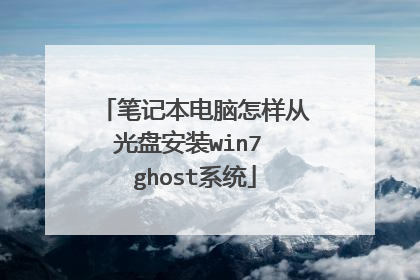
win7 ghost雨林木风光盘版如何安装?
win7 ghost雨林木风光盘版安装win7系统方法如下:1.把win7系统盘放入需要重新安装操作系统的光盘驱动器里并启动计算机;2.启动过程中按del键进入BIOS设置CD-ROM引导,或者启动过程中按F12键直接选择CD-ROM启动;3.出现Windows7安装界面,首先依次选择为中文(简体),中文(简体,中国),中文(简体)-美式键盘,选择好了点击下一步,然后点击“现在安装”;4.安装程序启动过程中会出现安装协议,把接受许可条款的勾选中;5.一直下一步,直到出现分区的界面,这里选择第一个分区,类型为系统,再点击下一步(再这之前可以格式的第一个分区,在驱动器选项(高级)(A)那里);6.分区完成以后等待一会,过一会提醒安装程序正在启动服务,再提醒重新启动计算机后安装过程将继续,这里是全自动的;7. 再次重新启动以后取出安装光盘,会自动检测用硬盘引导进入系统,这里出现正在启动Windows画面,系统就可以安装成功了。

GHOST WIN7 SP1 怎么安装
GHOST WIN7 SP1安装的步骤: 1、插入PE系统盘,然后开机时按F12键,进入快速启动菜单,选择U盘或者光盘(看PE系统在哪个盘上就选择哪个盘); 2、点击通用一键GHOST; 3、点手动运行Ghost; 4、进入Ghost界面,选择Local-->Partition-->From Image; 5、选择WIN7 GHOST文件,点Open; 6、选择要安装的硬盘,点OK; 注:一定要看清楚,哪个是自己的硬盘,哪个是外置的硬盘,哪个是U盘。 7、选择要安装的分区,点OK; 8、点Yes,然后系统开始自动安装。
一、在不能正常进入系统的情况下如何通过光盘安装ghost win7系统设置光驱为第一启动项:1、重启,按Del进BIOS,找到Advanced Bios Features(高级BIOS参数设置)按回车进Advanced Bios Features(高级BIOS参数设置)界面。First Boot Device 开机启动项1 。Second Boot Device 开机启动项2。Third Boot Device开机启动项3。正常设置是:First Boot Device 设为HDD-O(硬盘启动)Second Boot Device 设为CDROM(光驱启动)2、 当重装系统需从光驱启动时,按DEL进BIOS设置,找到First Boot Device ,将其设为CDROM(光驱启动),方法是用键盘方向键盘选定First Boot Device ,用PgUp或PgDn翻页将HDD-O改为CDROM,按ESC,按F10,再按Y,回车,保存退出。一、设置好后放入光碟,重启电脑出现如下图安装ghost win7系统菜单,选择“1”安装系统到第一分区2、系统自动重启,自动拷贝系统过程如下图片 3、拷贝系统完成后会自动重启,并进入系统安装自动检测过程如下图片 4、检测通过后会自动搜索安装硬件驱动,如下图片 5、经过几分钟的安装,到最后激活windows7旗舰版过程,这样系统安装后就不用再激活了。 6、经过5-10分钟这样系统会自动安装结束,自动重启,进入系统!至此,从光盘安装ghost win7系统过程结束!
这个教程适用于从硬盘安装系统 不需要u盘 不需要光盘,但是有两个条件 第一:要安装了 ghost 也就是开机的时候要有下方第一个图片的界面第二:要有gho文件在硬盘上,不能在c盘,其他盘随便放,文件路径不能用中文名称。否则不识别,关于ghost的安装,就和安装qq一样,下载一个ghost软件安装就行了 这个选项一般出现在开机 进入系统之前 倒计时大概只有五秒的时间然后就默认进入第一个windows系统。在出现这个界面的时候 按上下方向键 均可选择一键ghost V2011.07.01然后回车 进入 此ghost系统。 这个是进入ghost系统之前的选择菜单介绍如图上标注。这里进入第一个。默认选择是第一个 可以等待五秒的倒计时进入下一个菜单 也可以手动回车选择。进入下一个界面如下所示 按照上面的提示 选择 第三个 ghost 1.2 手动运行, 运行了之后 就进入ghost的主界面了。 这个是主界面 有一对莫名其妙的东西无非就是声明软件版权之类的点OK继续开始干活~ 如图所示这是ghost的基本界面,鼠标移动到local,不用点击,自动出来三个选项,disk,磁盘,partition,分区,check,检查什么的,不管它.这里选择第二个partition也就是把鼠标移动到partition 不用点击,自动弹出下面的界面, 跳出的选项第一个 to partition 很明显意思是分区到分区意思是把分区复制到分区.比如把c盘完整的复制到d盘,相当于分区的克隆。 第二个to image意思是 “到镜像文件” image是镜像文件的意思意思是把分区制作成镜像文件。比如把c盘制作成一个GHO格式的镜像文件 放在 d e f 等其他盘需要的时候就可以恢复系统。第三个选项 form image是“从镜像文件恢复“的意思、比如第二个选项生成的gho文件 或者从网上下载的gho文件,就可以通过这个选项 来恢复系统.把鼠标移动到这个选项,然后单击一下,不用双击,然后是一个浏览选择文件的窗口类似于office 打开文档时的浏览窗口。可以看到这里打开的文件后缀只能是gho格式后缀的 如果这里可以用鼠标操作就可以用鼠标移动到下拉菜单选择磁盘盘符如果鼠标无效,那么可以键盘的Tab键切换选项焦点.多按几下tab键到位置了以后 按回车 就可以选择在下拉列表选择磁盘盘符了,一般都可以用鼠标操作。 这个是点击下拉按钮,以后弹出的 磁盘盘符选择菜单1.1 1.2 1.3 1.4 是不是糊涂了 没关系这个很好理解 前面的1是指的第一个硬盘如果你的机子有两个硬盘或者还插着u盘的话 就还会有2.1 2.2 等等。后面的1234是硬盘的第一个到第四个分区 比如1.1就是第一个硬盘的第一个分区 一般是c盘。1.2是第一个硬盘的第二个分区 一般是d盘。以此类推。1.4是第一个硬盘的第四个分区一般是f盘。这里我点击1.2也就是d盘 可以看到d盘的其他文件夹,很多文件夹都是平时在d盘下可以看到的帮助确定是d盘。选择 win7 X64-2011.11文件夹因为我之前下载的gho系,统文件自己放到了这个文件夹内。注意。这个文件夹不要用中文请用英文或者数字。中文路径 ghost工具软件识别不太好。单击这个文件夹如下图所示可以看到这个文件夹下 有一个gho文件是可以选择的。是WIN.GHO。可能你下载的系统GHO文件名不一样但是后缀名都是GHO格式的。路径是对的 就不会有问题。然后单击这个win.gho文件 出来 下一个窗口 这个窗口点ok跳过就可以了 这个窗口有点了解的必要。这个表示要选择把gho文件恢复到哪个硬盘如果你是两块硬盘 或者插着u盘 这个列表里就会有两排数字现在只有一块硬盘所以只有一排size 表示大小 476940M 也就是500G的硬盘。表示你的笔记本硬盘了解一下就可以 点击OK 进入下一步 这个界面比较重要着重讲讲。首先 primary 是主分区的意思也就是c盘。Logical是逻辑分区。也就是cdef等盘。 红色的是gho文件当前保存的盘就是第二个分区d盘。这里默认选择的是第一个分区也就是 要把gho文件覆盖到c盘。完成对c盘系统的重装。如果蓝色的选择框是在第一个分区上则点击ok。进入下一个界面 这是个确认框大概意思就是 你确认对c盘进行恢复操作么。如果选是。C盘的数据将被重置之类的。点击Yes。开始恢复系统出现百分比进度条 等待进度条完成。百分之百后按照提示 选择 reset 就是重启。重启之后等待十分钟左右吧。系统就安装完成
打开GHOST WIN7 SP1 ,找到后辍是GHO的文件(应该为3G多),拷贝到在D分区,用ONEKEY还原,或者将这个文件复制到能启动机器的U盘中,用U盘启动,进入PE,用自带的工具进行安装。或者参考一下: http://zhidao.baidu.com/question/311255359.html
解压下载的ISO文件,找到ghost安装器,一键还原安装 将ISO文件移进U盘,将U盘刻入pe系统,进pe安装
一、在不能正常进入系统的情况下如何通过光盘安装ghost win7系统设置光驱为第一启动项:1、重启,按Del进BIOS,找到Advanced Bios Features(高级BIOS参数设置)按回车进Advanced Bios Features(高级BIOS参数设置)界面。First Boot Device 开机启动项1 。Second Boot Device 开机启动项2。Third Boot Device开机启动项3。正常设置是:First Boot Device 设为HDD-O(硬盘启动)Second Boot Device 设为CDROM(光驱启动)2、 当重装系统需从光驱启动时,按DEL进BIOS设置,找到First Boot Device ,将其设为CDROM(光驱启动),方法是用键盘方向键盘选定First Boot Device ,用PgUp或PgDn翻页将HDD-O改为CDROM,按ESC,按F10,再按Y,回车,保存退出。一、设置好后放入光碟,重启电脑出现如下图安装ghost win7系统菜单,选择“1”安装系统到第一分区2、系统自动重启,自动拷贝系统过程如下图片 3、拷贝系统完成后会自动重启,并进入系统安装自动检测过程如下图片 4、检测通过后会自动搜索安装硬件驱动,如下图片 5、经过几分钟的安装,到最后激活windows7旗舰版过程,这样系统安装后就不用再激活了。 6、经过5-10分钟这样系统会自动安装结束,自动重启,进入系统!至此,从光盘安装ghost win7系统过程结束!
这个教程适用于从硬盘安装系统 不需要u盘 不需要光盘,但是有两个条件 第一:要安装了 ghost 也就是开机的时候要有下方第一个图片的界面第二:要有gho文件在硬盘上,不能在c盘,其他盘随便放,文件路径不能用中文名称。否则不识别,关于ghost的安装,就和安装qq一样,下载一个ghost软件安装就行了 这个选项一般出现在开机 进入系统之前 倒计时大概只有五秒的时间然后就默认进入第一个windows系统。在出现这个界面的时候 按上下方向键 均可选择一键ghost V2011.07.01然后回车 进入 此ghost系统。 这个是进入ghost系统之前的选择菜单介绍如图上标注。这里进入第一个。默认选择是第一个 可以等待五秒的倒计时进入下一个菜单 也可以手动回车选择。进入下一个界面如下所示 按照上面的提示 选择 第三个 ghost 1.2 手动运行, 运行了之后 就进入ghost的主界面了。 这个是主界面 有一对莫名其妙的东西无非就是声明软件版权之类的点OK继续开始干活~ 如图所示这是ghost的基本界面,鼠标移动到local,不用点击,自动出来三个选项,disk,磁盘,partition,分区,check,检查什么的,不管它.这里选择第二个partition也就是把鼠标移动到partition 不用点击,自动弹出下面的界面, 跳出的选项第一个 to partition 很明显意思是分区到分区意思是把分区复制到分区.比如把c盘完整的复制到d盘,相当于分区的克隆。 第二个to image意思是 “到镜像文件” image是镜像文件的意思意思是把分区制作成镜像文件。比如把c盘制作成一个GHO格式的镜像文件 放在 d e f 等其他盘需要的时候就可以恢复系统。第三个选项 form image是“从镜像文件恢复“的意思、比如第二个选项生成的gho文件 或者从网上下载的gho文件,就可以通过这个选项 来恢复系统.把鼠标移动到这个选项,然后单击一下,不用双击,然后是一个浏览选择文件的窗口类似于office 打开文档时的浏览窗口。可以看到这里打开的文件后缀只能是gho格式后缀的 如果这里可以用鼠标操作就可以用鼠标移动到下拉菜单选择磁盘盘符如果鼠标无效,那么可以键盘的Tab键切换选项焦点.多按几下tab键到位置了以后 按回车 就可以选择在下拉列表选择磁盘盘符了,一般都可以用鼠标操作。 这个是点击下拉按钮,以后弹出的 磁盘盘符选择菜单1.1 1.2 1.3 1.4 是不是糊涂了 没关系这个很好理解 前面的1是指的第一个硬盘如果你的机子有两个硬盘或者还插着u盘的话 就还会有2.1 2.2 等等。后面的1234是硬盘的第一个到第四个分区 比如1.1就是第一个硬盘的第一个分区 一般是c盘。1.2是第一个硬盘的第二个分区 一般是d盘。以此类推。1.4是第一个硬盘的第四个分区一般是f盘。这里我点击1.2也就是d盘 可以看到d盘的其他文件夹,很多文件夹都是平时在d盘下可以看到的帮助确定是d盘。选择 win7 X64-2011.11文件夹因为我之前下载的gho系,统文件自己放到了这个文件夹内。注意。这个文件夹不要用中文请用英文或者数字。中文路径 ghost工具软件识别不太好。单击这个文件夹如下图所示可以看到这个文件夹下 有一个gho文件是可以选择的。是WIN.GHO。可能你下载的系统GHO文件名不一样但是后缀名都是GHO格式的。路径是对的 就不会有问题。然后单击这个win.gho文件 出来 下一个窗口 这个窗口点ok跳过就可以了 这个窗口有点了解的必要。这个表示要选择把gho文件恢复到哪个硬盘如果你是两块硬盘 或者插着u盘 这个列表里就会有两排数字现在只有一块硬盘所以只有一排size 表示大小 476940M 也就是500G的硬盘。表示你的笔记本硬盘了解一下就可以 点击OK 进入下一步 这个界面比较重要着重讲讲。首先 primary 是主分区的意思也就是c盘。Logical是逻辑分区。也就是cdef等盘。 红色的是gho文件当前保存的盘就是第二个分区d盘。这里默认选择的是第一个分区也就是 要把gho文件覆盖到c盘。完成对c盘系统的重装。如果蓝色的选择框是在第一个分区上则点击ok。进入下一个界面 这是个确认框大概意思就是 你确认对c盘进行恢复操作么。如果选是。C盘的数据将被重置之类的。点击Yes。开始恢复系统出现百分比进度条 等待进度条完成。百分之百后按照提示 选择 reset 就是重启。重启之后等待十分钟左右吧。系统就安装完成
打开GHOST WIN7 SP1 ,找到后辍是GHO的文件(应该为3G多),拷贝到在D分区,用ONEKEY还原,或者将这个文件复制到能启动机器的U盘中,用U盘启动,进入PE,用自带的工具进行安装。或者参考一下: http://zhidao.baidu.com/question/311255359.html
解压下载的ISO文件,找到ghost安装器,一键还原安装 将ISO文件移进U盘,将U盘刻入pe系统,进pe安装

win7 ghost 安装步骤
ghost系统安装方法:制作一个u盘启动盘,下载ghost系统镜像,解压,将win7.gho复制到u盘中,开机按f12,选择从u盘启动,进入winpe中,将win7.gho恢复至c盘。

